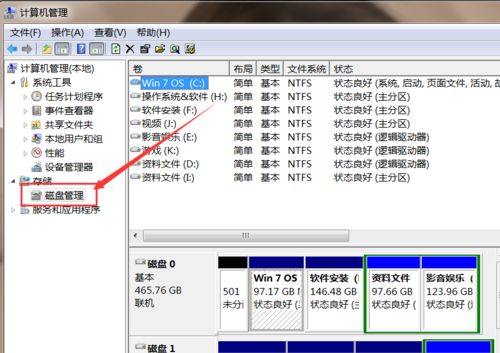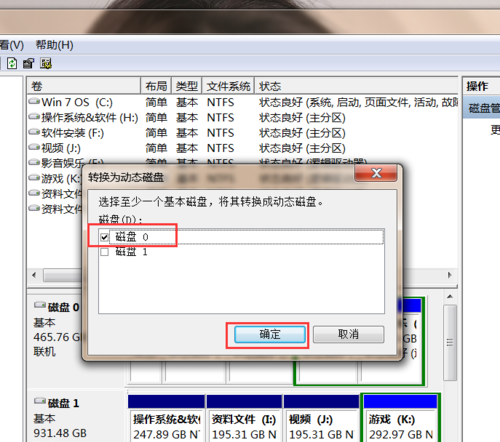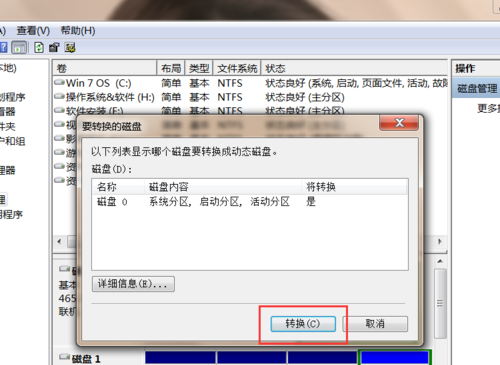2021-05-12 11:00:58
動態磁碟與基本磁碟的相互轉換
在使用電腦系統的過程中,有的小夥伴們想必遇到過關於動態磁碟轉換為基本磁碟的問題,那麼這兩種磁碟格式該怎麼相互轉換呢?歡迎大家速來圍觀我的啦,

工具/材料
磁碟管理軟體
基本磁碟轉換為動態磁碟
-
01
基本磁碟轉換為動態磁碟是相對容易的。對著桌面上的計算機圖示擊右鍵,在彈出的選單中選擇「
管理」選項,開啟計算機管理頁面。
-
02
開啟計算機管理頁面中,在頁面左側點選選擇「
磁碟管理」選項,進入Windows系統中的磁碟管理頁面。
-
03
接下來,選中要進行轉換的磁碟,對著該磁碟擊右鍵,在彈出的頁面中選擇「
轉換為動態磁碟」選項。
-
04
接下來,我們選擇其中的一塊硬碟,如果存在多個塊硬碟的情況下,需要選擇硬碟進行操作。

-
05
接下來,我們點選「
轉換」按鈕,然後確定磁碟的轉換操作,Windows系統將自動進行磁碟的轉換操作,非常簡便哦。轉換完成之後,我們就可以看到原先的基本磁碟已經轉換為動態磁碟啦。


- End
動態磁碟轉換為基本磁碟
-
01
動態磁碟轉換為基本磁碟比較麻煩哦,不能使用Windows系統中自帶的工具進行處理,請大家先點選下面的連結下載與之對應的轉換軟體。
http://pan.baidu.com/s/1skAZ6Ct
-
02
下載到這個磁碟轉換工具之後,我們雙擊開啟安裝程式,將其安裝到需要進行磁碟轉換的作業系統中。

-
03
接下來,按照軟體中的操作提示嚮導頁面,點選下一步按鈕,選擇需要進行轉換的磁碟,建議大家不要修改預設的設定,點選轉換按鈕即可。


-
04
接下來,軟體將自動進行轉換操作,整個的轉換過程是很短暫的,只需要幾秒鐘時間,這段時間我們只需要等待即可。

-
05
等待軟體的轉換操作完成之後,我們只需要點選確定按鈕,然後重新啟動作業系統即可。系統重啟之後,我們開啟磁碟管理工具即可看到動態磁碟已經成功轉換為基本磁碟啦,而且是不損傷資料的哦,小夥伴們趕緊試試吧。


- End
相關文章
-
7+2強化供電!599元梅捷SY-狂龍H510M圖賞

除了廣為人知的Z590和B560之外,英特爾還發布了入門級的H510晶片組,也是上一代H410晶片組的升級版。 在相容性方面,H510晶片組與Z590晶片組和B560晶片組沒有什麼區別,都可以相容1
2021-05-10 19:00:28
-
支援5333高頻記憶體!技嘉小雕PRO B560M主機板圖賞

Intel第十一代酷睿已經上市,新架構帶來了巨大的IPC提升幅度,同時,Intel還開放了B560/H570主機板的記憶體超頻功能,這使得主流玩家也可以輕鬆享受高頻記憶體帶來的流暢遊戲體驗。
2021-05-09 16:00:04
-
24K純金!微星MEG Z590 ACE GOLD EDITION戰神至臻圖賞

顯示卡、散熱器、風扇都能玩RGB,機箱中,主機板幾乎是最不起眼的存在。 而近日,微星推出了一款亮眼的主機板,首次用上了24K純金設計,它就是MEG Z590 ACE戰神至臻,一起來瞧瞧。 MEG
2021-05-07 22:00:14